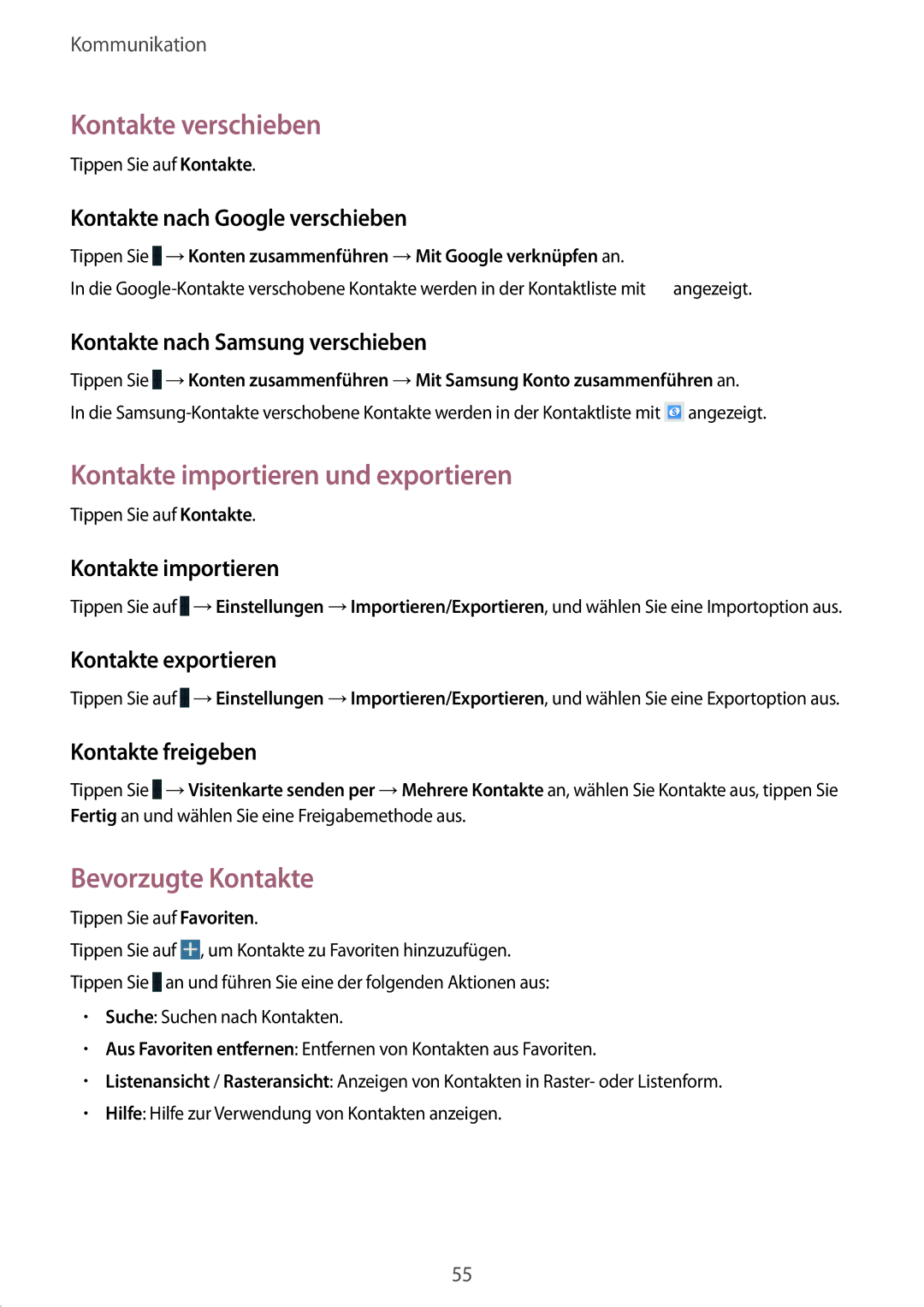Kommunikation
Kontakte verschieben
Tippen Sie auf Kontakte.
Kontakte nach Google verschieben
Tippen Sie ![]() →Konten zusammenführen →Mit Google verknüpfen an.
→Konten zusammenführen →Mit Google verknüpfen an.
In die ![]() angezeigt.
angezeigt.
Kontakte nach Samsung verschieben
Tippen Sie ![]() →Konten zusammenführen →Mit Samsung Konto zusammenführen an.
→Konten zusammenführen →Mit Samsung Konto zusammenführen an.
In die ![]() angezeigt.
angezeigt.
Kontakte importieren und exportieren
Tippen Sie auf Kontakte.
Kontakte importieren
Tippen Sie auf ![]() →Einstellungen →Importieren/Exportieren, und wählen Sie eine Importoption aus.
→Einstellungen →Importieren/Exportieren, und wählen Sie eine Importoption aus.
Kontakte exportieren
Tippen Sie auf ![]() →Einstellungen →Importieren/Exportieren, und wählen Sie eine Exportoption aus.
→Einstellungen →Importieren/Exportieren, und wählen Sie eine Exportoption aus.
Kontakte freigeben
Tippen Sie ![]() →Visitenkarte senden per →Mehrere Kontakte an, wählen Sie Kontakte aus, tippen Sie Fertig an und wählen Sie eine Freigabemethode aus.
→Visitenkarte senden per →Mehrere Kontakte an, wählen Sie Kontakte aus, tippen Sie Fertig an und wählen Sie eine Freigabemethode aus.
Bevorzugte Kontakte
Tippen Sie auf Favoriten.
Tippen Sie auf ![]() , um Kontakte zu Favoriten hinzuzufügen.
, um Kontakte zu Favoriten hinzuzufügen.
Tippen Sie ![]() an und führen Sie eine der folgenden Aktionen aus:
an und führen Sie eine der folgenden Aktionen aus:
•Suche: Suchen nach Kontakten.
•Aus Favoriten entfernen: Entfernen von Kontakten aus Favoriten.
•Listenansicht / Rasteransicht: Anzeigen von Kontakten in Raster- oder Listenform.
•Hilfe: Hilfe zur Verwendung von Kontakten anzeigen.
55